删除用户目录下的语言包扩展:前往C:\Users[用户名].vscode\extensions(Windows)或~/.vscode/extensions(macOS/Linux),移除如ms-ceintl.vscode-language-pack-zh-hans等语言相关文件夹。2. 清理VSCode配置中的语言设置:删除C:\Users[用户名]\AppData\Roaming\Code(Windows)或对应macOS/Linux路径下的Code文件夹或User/locale.json文件。3. 检查并删除临时缓存文件:清理AppData\Local\Temp中与vscode相关的缓存,搜索“vscode”或“language pack”确认无残留。4. 可选使用磁盘清理工具扫描临时文件和应用残留。关闭所有VSCode进程后操作,确保彻底清除语言包残留。
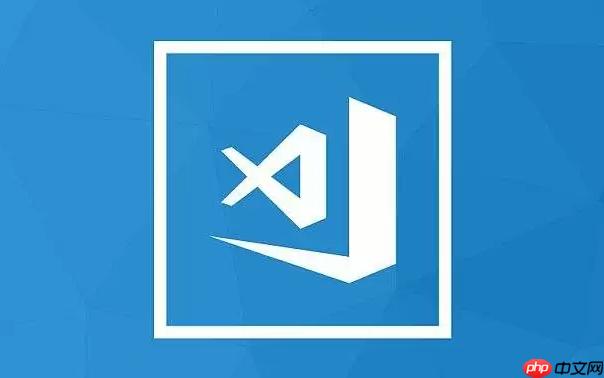
VSCode 32位卸载后,语言包可能仍残留在系统中,尤其是通过扩展安装的语言包文件不会随主程序自动清除。要彻底删除这些语言文件,需手动清理相关目录和配置。
VSCode 安装的语言包通常以扩展形式存放在用户配置目录中。可按以下路径查找并删除:
进入 extensions 文件夹后,查找名称包含语言标识的文件夹,例如:
直接删除这些文件夹即可清除对应语言包。
即使卸载了软件,配置文件可能依然存在。检查以下路径:
删除整个 Code 文件夹或其中的 User/locale.json 文件,可清除语言偏好设置。
某些语言资源可能缓存在临时目录中:
搜索关键词 “vscode” 或 “language pack”,确认无残留文件。
可运行系统自带磁盘清理工具或第三方软件(如 CCleaner),扫描“临时文件”和“应用残留”,帮助识别未完全清除的 VSCode 数据。
基本上就这些。手动清理上述几处关键位置,就能有效删除 VSCode 32位卸载后遗留的语言包文件。注意操作前关闭所有编辑器进程,避免误删正在使用的文件。
以上就是vscode32位卸载后语言包怎么删除_vscode32位语言文件清理方法的详细内容,更多请关注php中文网其它相关文章!

每个人都需要一台速度更快、更稳定的 PC。随着时间的推移,垃圾文件、旧注册表数据和不必要的后台进程会占用资源并降低性能。幸运的是,许多工具可以让 Windows 保持平稳运行。

Copyright 2014-2025 https://www.php.cn/ All Rights Reserved | php.cn | 湘ICP备2023035733号